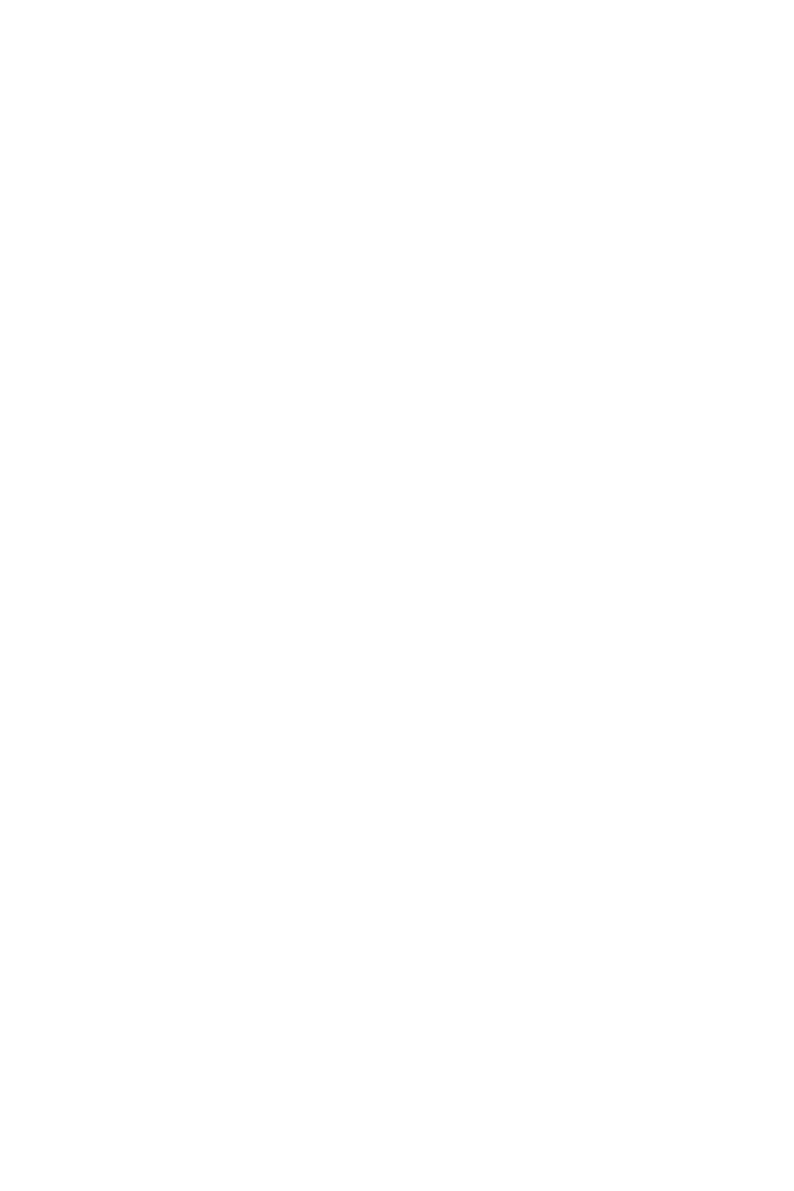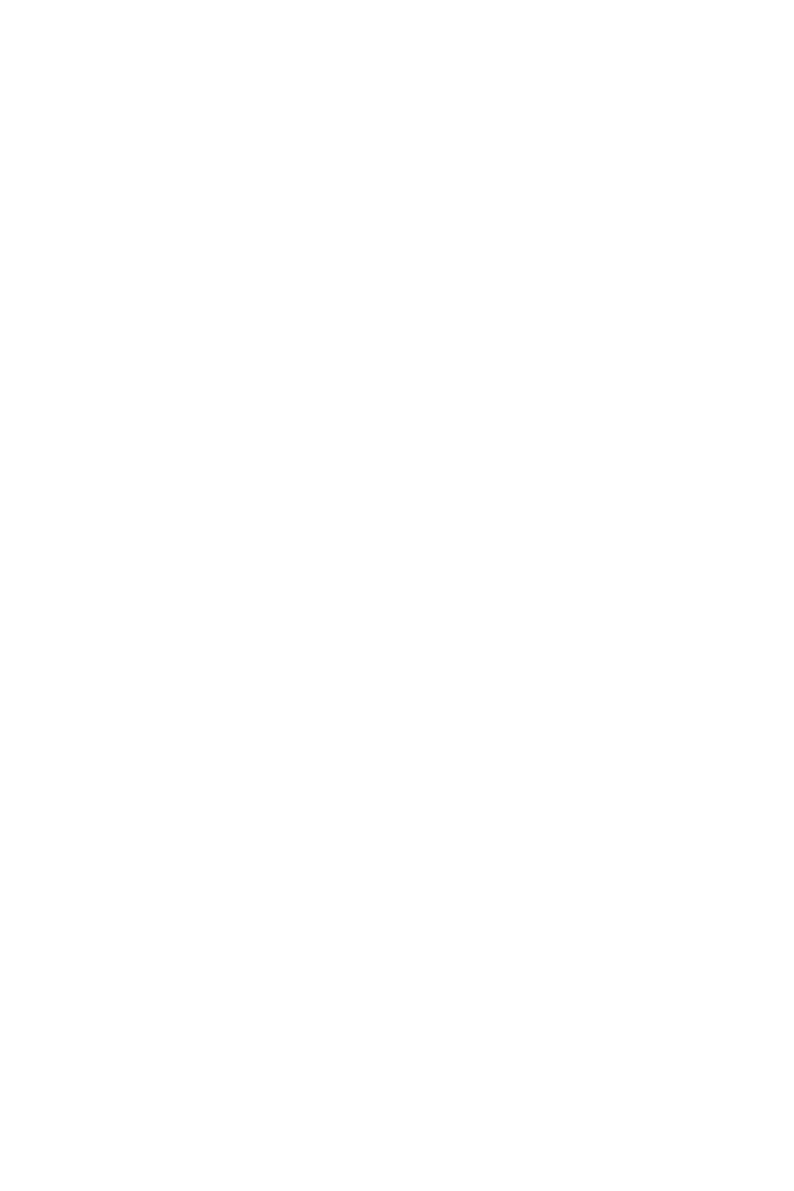
2
Sisältö
Sisältö
Näin pääset alkuun ...................................................................................................... 3
Pakkauksen sisältö ................................................................................................ 3
Monitorin jalustan asentaminen ............................................................................ 4
Monitorin säätäminen ............................................................................................ 5
Monitorin yleiskatsaus ........................................................................................... 6
Monitorin liittäminen tietokoneeseen .................................................................... 8
OSD-asetus ................................................................................................................... 9
Navi Key (Navigointinäppäin) .................................................................................. 9
Hot Key .................................................................................................................... 9
OSD-valikot ................................................................................................................. 10
Gaming (Pelaaminen) ........................................................................................... 10
Professional (Ammattimainen) ............................................................................ 14
Image (Kuva) ......................................................................................................... 15
Input Source (Tulolähde) ...................................................................................... 17
PIP/PBP ................................................................................................................ 18
Navi Key (Navigointinäppäin) ................................................................................ 20
Tekniset tiedot ............................................................................................................ 23
Esiasetetut näyttötilat ................................................................................................ 25
Vianetsintä ................................................................................................................... 27
Turvallisuusohjeet ...................................................................................................... 28
TÜV Rheinland Certification....................................................................................... 29
Lainsäädännöllisiä ilmoituksia .................................................................................. 30
Revisio
V1.0, 2020/10